办公的时候都会用到打印机设备,使用过程中总会出现故障问题,比如Win8纯净版系统在共享打印机的时候,提示“0x000006d9错误”导致打印机共享失败,怎么回事呢?出现此故障问题一般是因为Windows Firewall服务未开启,我们只要开启Windows Firewall服务即可,知道故障原因后,我们一起来解决问题吧。
方法一
1、打开控制面板,找到并打开管理工具,在管理工具中找到并双击组件服务;
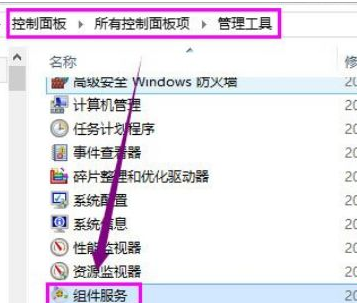
2、点击左侧边栏的服务,在出现的服务列表找到并鼠标右键单击Windows Firewall,选择启用命令即可。
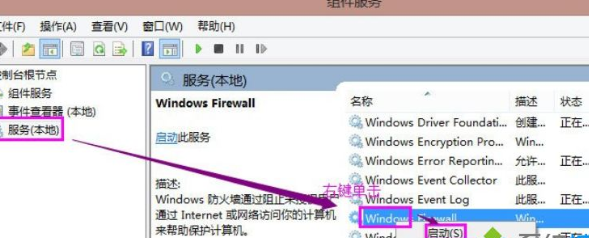
方法二
1、右键单击计算机,选择管理,在管理界面,打开服务和应用程序下的服务选项,在出现的服务列表中找到并右键单击Windows Firewall,选择启用命令即可。
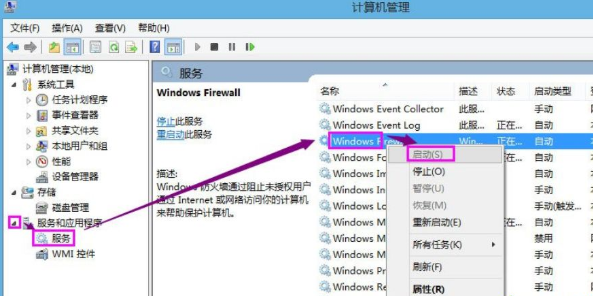
方法三
1、在控制面板列表下,找到并打开Windows防火墙选项;
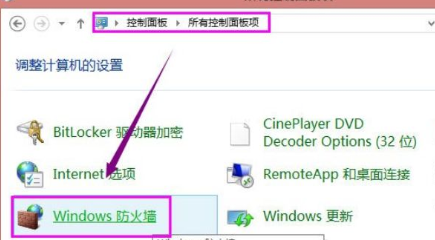
2、通过使用推荐设置或启用Windows防火墙功能,启用防火墙即可。
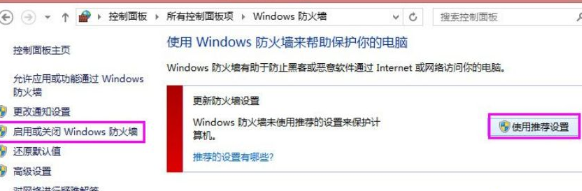
以上就是Win8系统共享打印机失败提示0x000006d9错误的解决方法,按照以上方法进行操作,能顺利解决该问题,共享打印机就恢复正常了。